Bình luận phan mem geogebra lop 8 là chủ đề trong bài viết hiện tại của Thủy hử chi mộng. Đọc bài viết để biết chi tiết nhé.
Mục đích của bài học bài Học vẽ hình với phần mềm GeoGebra nhằm giúp các em biết khái niệm Geogebra là gì?, biết cách khởi động Geogebra, nhận biết được các thành phần trên Geogebra và làm quen với một số công cụ làm việc chính của Geogebra. Dưới đây là nội dung của bài học mời các em cùng theo dõi.
Đang xem: Phan mem geogebra lop 8
1. Tóm tắt lý thuyết
1.1. Em đã biết gì về GeoGebra?
1.2. Làm quen với phần mềm Geogebra
1.3. Đối tượng hình học
2. Luyện tập Học vẽ hình với phần mềm GeoGebra Tin học 8
2.1. Trắc nghiệm
2.2. Bài tập SGK
3. Hỏi đáp Học vẽ hình với phần mềm GeoGebra Tin học 8
Geogebra là một phần mềm ứng dụng. Có khả năng tạo sự gắn kết giữa các đối tượng hình học được gọi là quan hệ như thuộc, vuông góc, song song. Ưu điểm: Giúp vẽ hình chính xác. Có khả năng vẽ hình học động.
a. Khởi động
Nháy đúp chuột tại biểu tượng
.png)
b. Giới thiệu màn hình Geogebra tiếng Việt
.png)
Hình 1. Màn hình làm việc của phần mềm Geogebra
Bảng chọn: Chứa các lệnh chính bằng tiếng Việt. Các lệnh tác động trực tiếp tới đối tượng hình học
.png)
Hình 2. Các nút lệnh trong thanh bảng chọn của phần mềm Geogebra
Thanh công cụ: Chứa các nút lệnh dùng để vẽ, điều chỉnh và làm việc với các đối tượng. Khi nháy chuột lên 1 nút lệnh sẽ thấy xuất hiện các công cụ khác cùng nhóm. Mỗi công cụ có biểu tượng riêng tương ứng với công dụng của công cụ đó
.png)
Hình 3. Các nút lệnh trong thanh công cụ của phần mềm Geogebra
c. Giới thiệu các công cụ làm việc chính Công cụ di chuyển
.png)
Không dùng để vẽ và khởi tạo hình mà dùng để di chuyển hình, ta kéo thả chuột lên đối tượng để di chuyển đối tượng này. Có thể chọn nhiều đối tượng bằng cách nhấn giữ phím Ctrl khi chọn.
Chú ý: Khi đang sử dụng 1 công cụ khác, nhấn ESC để trở về công cụ di chuyển.
Các công cụ liên quan đến đối tượng điểm:
.png)
Hình 4. Các công cụ liên quan đến đối tượng điểm Công cụ
.png)
Dùng để tạo 1 điểm mới, điểm được tạo có thể là điểm tự do trên mặt phẳng hoặc điểm thuộc 1 đối tượng khác (đường thẳng, đoạn thẳng).
Cách tạo: Chọn công cụ và nháy chuột lên 1 điểm trống trên màn hình hoặc lên đối tượng để tạo điểm thuộc đối tượng đó.
Công cụ
.png)
Dùng để tạo ra điểm là giao của 2 đối tượng đã cho trên mặt phẳng. Cách tạo: chọn công cụ và nháy chuột chọn 2 đối tượng trên mặt phẳng.
Công cụ
.png)
Dùng để tạo trung điểm của 2 điểm cho trước.
Cách tạo: Chọn công cụ và nháy chuột tại 2 điểm.
Các công cụ liên quan đến đoạn, đường thẳng:
.png)
Hình 5. Các công cụ liên quan đến đoạn, đường thẳng
Các công cụ
.png)
,
.png)
,
.png)
dùng để tạo đường, đoạn, tia qua 2 điểm cho trước.
Thao tác: chon công cụ sau đó nháy chuột chọn 2 điểm trên màn hình.
Xem thêm: Tải Phần Mềm Kiran’S Typing Tutor 1, Download Kiran’S Typing Tutor 1
Công cụ
.png)
tạo ra đoạn thẳng qua 1 điểm với độ dài nhập từ bàn phím.
Thao tác: Chọn công cụ, chọn 1 điểm cho trước sau đó nhập giá trị vào cửa sổ có dạng:
.png)
Hình 6. Nhập giá trị cho 1 điểm
Sau khi đã nhập độ dài đoạn thẳng, nháy nút áp dụng.
Các công cụ tạo mối quan hệ hình học:
.png)
Hình 7. Các công cụ tạo mối quan hệ hình học
Công cụ
.png)
dùng để tạo đường thẳng đi qua 1 điểm và vuông góc với 1 đường hoặc đoạn thẳng cho trước.
Thao tác: Chọn công cụ sau đó lần lượt chọn điểm, đường (đoạn, tia) hoặc ngược lại.
Công cụ
.png)
tạo ra 1 đường thẳng song song với 1 đường (đoạn) và đi qua 1 điểm cho trước. Thao tác: Chọn công cụ sau đó lần lượt chọn điểm, đường (đoạn, tia) hoặc ngược lại. Công cụ
.png)
dùng để vẽ đường trung trực của 1 đoạn thẳng hoặc 2 điểm cho trước. Thao tác: Chọn công cụ sau đó chọn 1 đoạn thẳng hoặc 2 điểm cho trước trên mặt phẳng. Công cụ
.png)
dùng để tạo đường phân giác của 1 góc cho trước, góc xác định bởi 3 điểm trên mặt phẳng. Thao tác: Chọn công cụ sau đó lần lượt chọn 3 điểm trên mặt phẳng, điểm chọn thứ 2 chính là đỉnh của góc này. Các công cụ liên quan đến hình tròn:
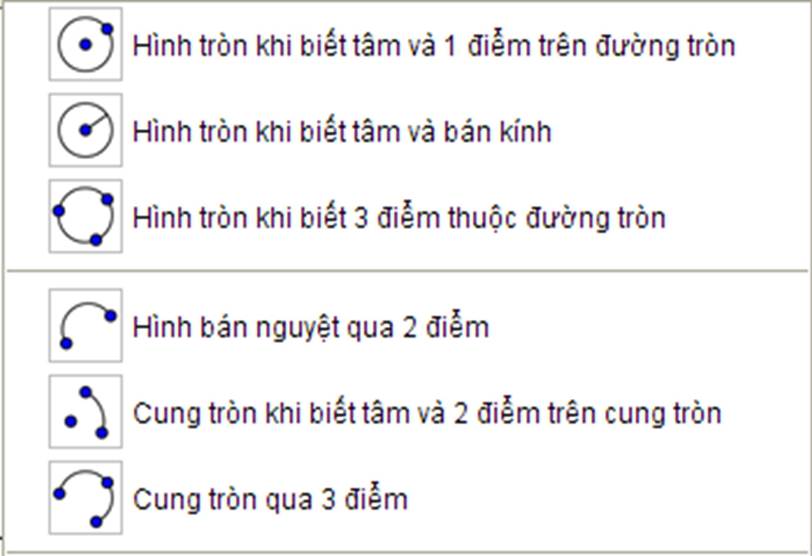
Hình 8. Các công cụ liên quan đến hình tròn
Công cụ
.png)
tạo ra hình tròn bằng cách xác định tâm và một điểm trên hình tròn.
Thao tác: chọn công cụ, chọn tâm hình tròn và điểm thứ hai nằm trên hình tròn.
Xem thêm: Download Game Hoa Quả Nổi Giận, Tải Game Plants Vs Zombies
Các công cụ biến đổi hình học:
.png)
Hình 9. Các công cụ biến đổi hình học
Công cụ
.png)
dùng để tạo ra một đối tượng đối xứng với một đối tượng cho trước qua một trục là đường hoặc đoạn thẳng.
Thao tác: Chọn công cụ, chọn đối tượng cần biến đổi (có thể chọn nhiều đối tượng bằng cách kéo thả chuột tạo thành một khung chữ nhật chứa các đối tượng muốn chọn), sau đó nháy chuột lên đường hoặc đoạn thẳng làm trục đối xứng.
Công cụ
.png)
dùng để tạo ra một đối tượng đối xứng với một đối tượng cho trước qua một điểm cho trước (điểm này gọi là tâm đối xứng). Thao tác: Chọn công cụ, chọn đối tượng cần biến đổi (có thể chọn nhiều đối tượng bằng cách kéo thả chuột tạo thành một khung chữ nhật chứa các đối tượng muốn chọn), sau đó nháy chuột lên điểm là tâm đối xứng. d. Các thao tác với tệp Lưu lại trong tệp có phần mở rộng là .ggb Cách lưu: Cách 1: Nhấn tổ hợp phím Ctrl+S Cách 2: Hồ sơ -> Lưu lại Nếu lưu lần đầu tiên thì nhập tên tại vị trí File name và nháy nút Save Cách mở tệp đã có: Cách mở: Cách 1: Nhấn tổ hợp phím Ctrl+O Cách 2: Hồ sơ -> Mở Chọn tệp cần mở hoặc gõ tên tệp tại File name và nháy nút Open e. Thoát khỏi phần mềm Cách 1: Nháy chuột chọn Hồ sơ -> Đóng Cách 2: Nhấn tổ hợp Alt + F4
